先日、家計簿を作成しましたが、その家計簿にFILTER関数を追加し、PayPayで使ったお金からタバコ代とコンビニ代を抽出するなんてことを、趣味でやっていました。
そのときに、「あ、これブログにできる」という内容がありましたので、記事にしたいと思います。
FILTER関数でOR検索とAND検索を使いこなそう!
下準備
コンビニ代をPayPayで使ったお金から抽出するという前提で、適当な表を用意します。コンビニ代は例としてセブン、ローソン、タバコ代とします。
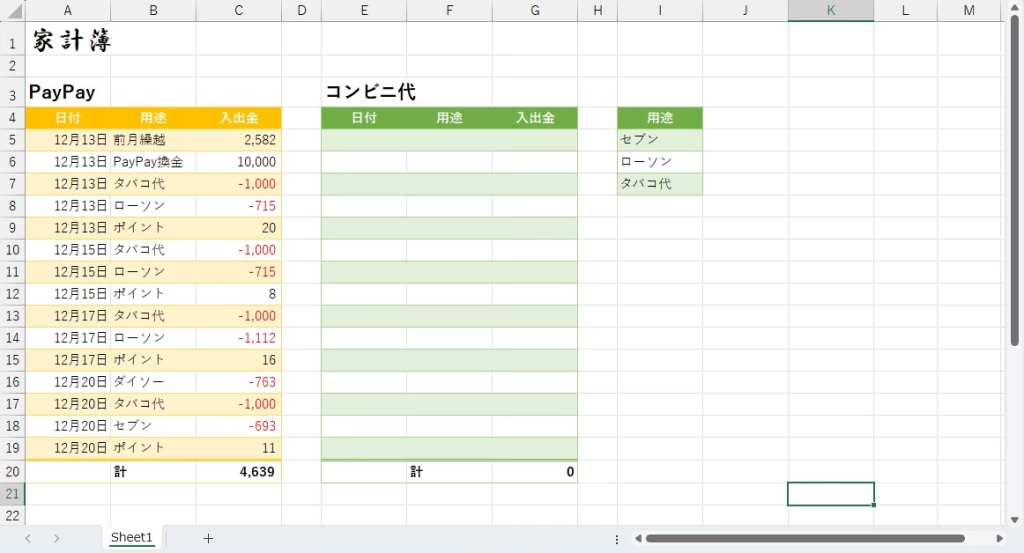
FILTER関数の公式
まず、FILTER関数の公式に触れておきます。FILTER関数の公式は、
=FILTER(配列, 含む, [空の場合])
となります。
この表では、配列はA5:C19、含むは後述します。[空の場合]は空欄としたいので、「""」とします。
OR検索
コンビニ代の部分に、セブン、ローソン、タバコ代のいずれかの条件に合うものをFILTER関数を使って抽出したいと思います。
配列はA5:C19、含むはB5:B19=I5、B5:B19=I6、B5:B19=I7、[空の場合]は""となります。ここで、含むをOR検索するには、それぞれの条件を「+(プラス)」でつなげます。
従いまして式は、
=FILTER(A5:C19, (B5:B19=I5) + (B5:B19=I6) + (B5:B19=I7), "")
となります。これを表のセルE5に適用してみると、下図のようになります。
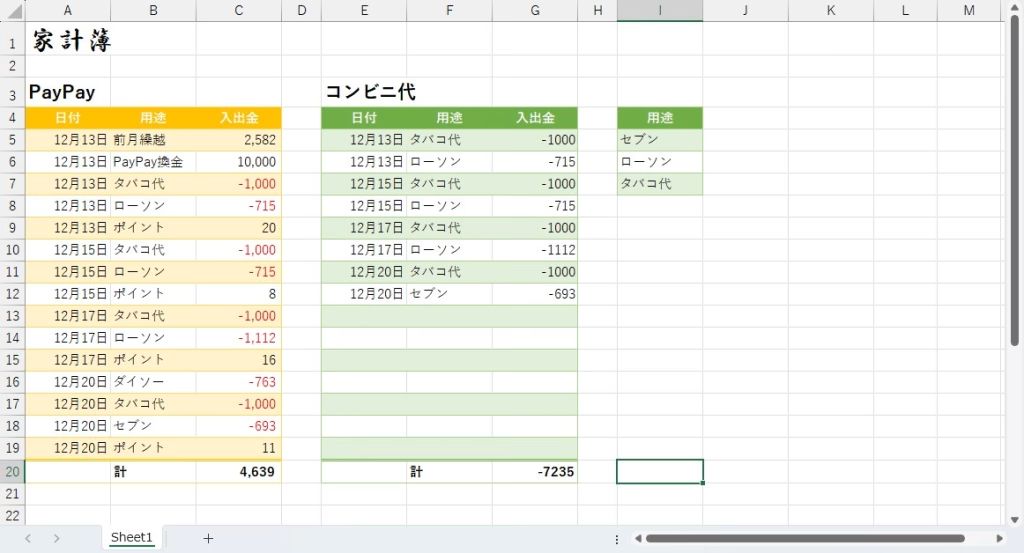
AND検索
次は、コンビニ代の部分に、ローソン、12月13日のすべての条件に合うものをFILTER関数を使って抽出したいと思います。
配列はA5:C19、含むはB5:B19=I6、A5:A19=DATE(2024,12,13)、[空の場合]は""となります。ここで、含むをAND検索するには、それぞれの条件を「*(アスタリスク)」でつなげます。
従いまして式は、
=FILTER(A5:C19, (B5:B19=I6) * (A5:A19=DATE(2024,12,13)), "")
となります。これを表のセルE5に適用してみると、下図のようになります。
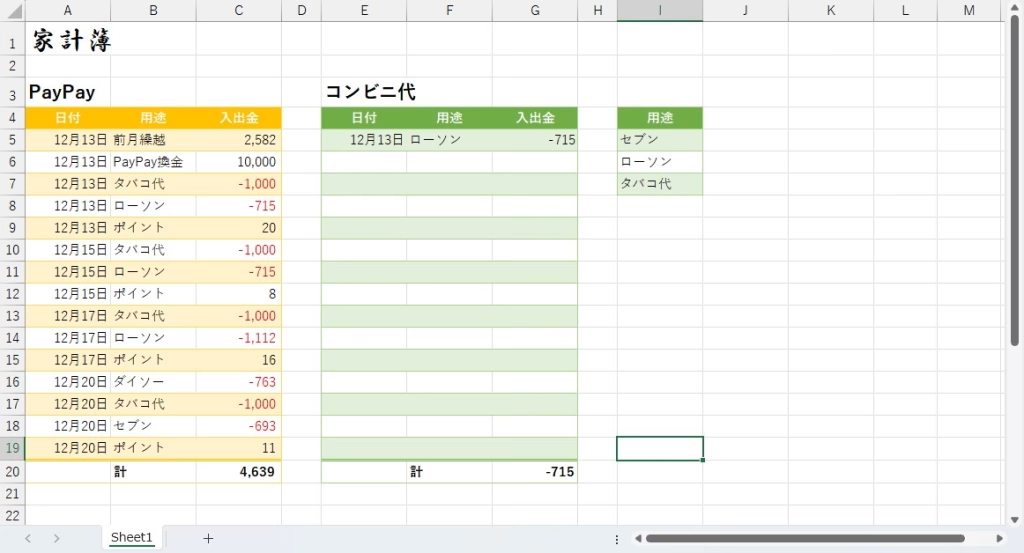
合わせて読みたい
最後に
いかがでしたでしょうか?
思いつきのFILTER関数の応用をやっつけで調べてみたら情報があったので、やっちゃったという回でした。
皆さまのお役に立てたならば幸いです。

ではでは、参考までに。

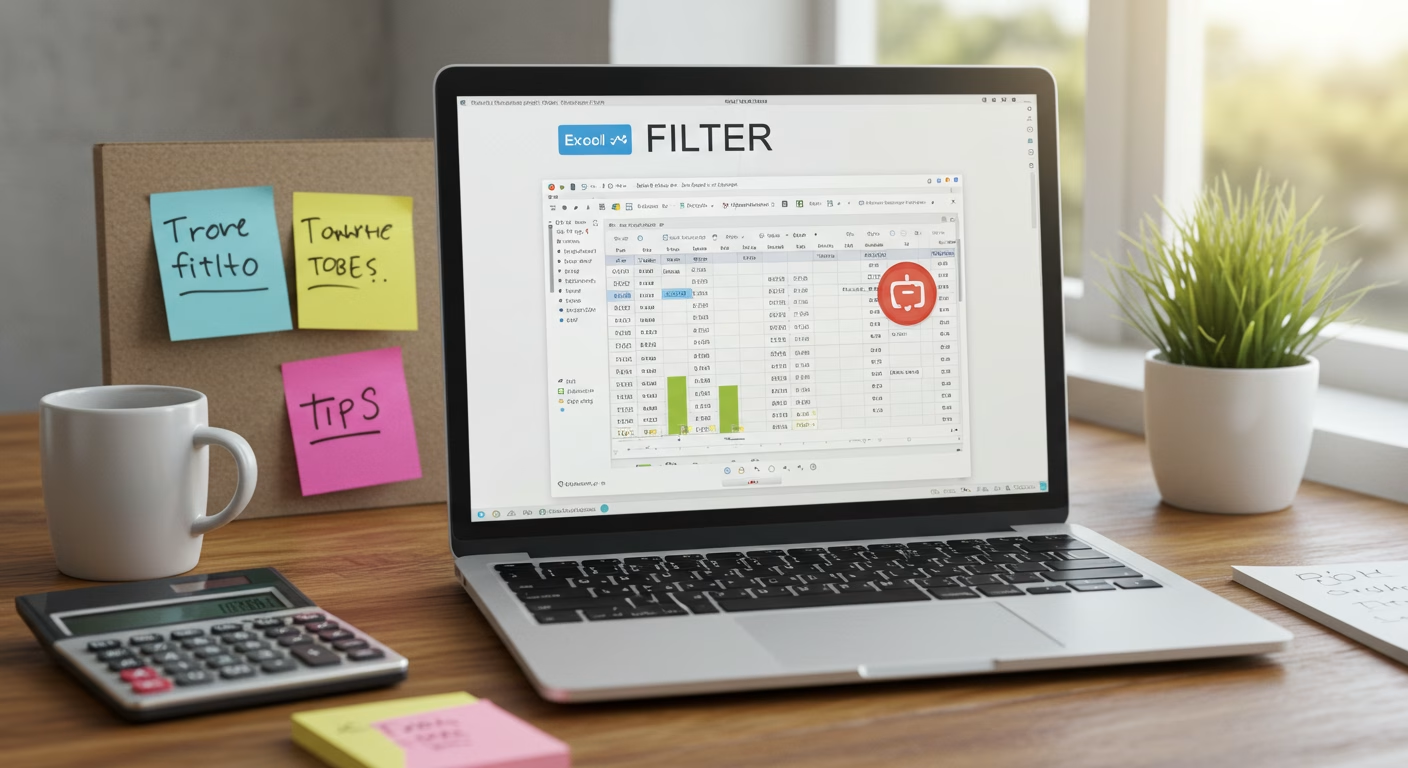
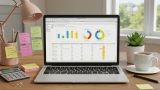
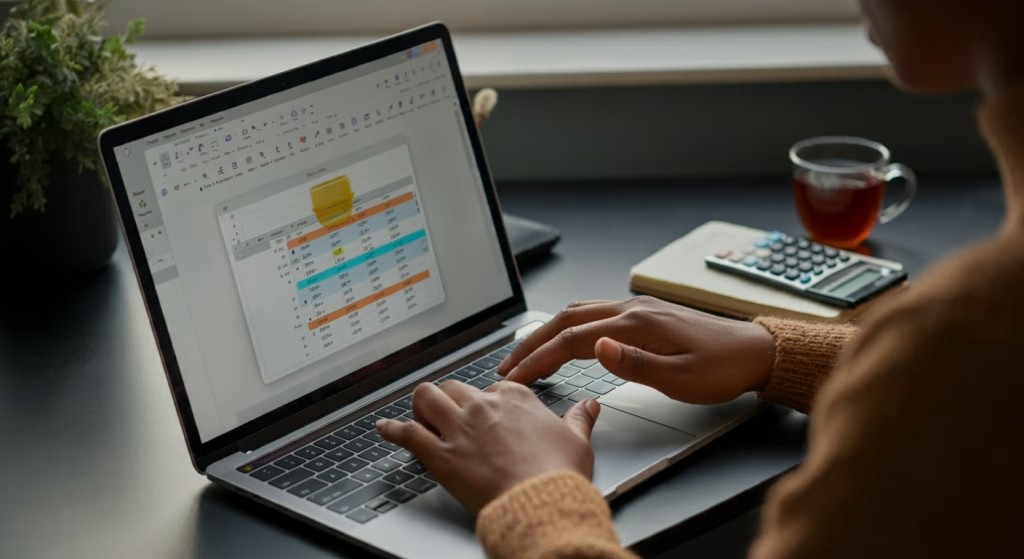
コメント